Không có gì lạ khi laptop trở nên ấm lên sau nhiều giờ sử dụng, đặc biệt là khi chơi game hoặc thực hiện các tác vụ nặng như render video, chỉnh sửa đồ họa. Tuy nhiên, nếu chiếc laptop của bạn nóng ran như chảo lửa chỉ sau vài phút hoạt động, có thể có những nguyên nhân bất thường gây ra tình trạng này.
Một chiếc laptop bị nóng quá mức có thể dẫn đến giảm hiệu suất, tắt hệ thống đột ngột, hư hỏng các linh kiện phần cứng bên trong và giảm tuổi thọ tổng thể của thiết bị. Tình trạng này không chỉ gây khó chịu mà còn tiềm ẩn nguy cơ hư hỏng nghiêm trọng, buộc bạn phải chi trả cho những khoản sửa chữa đắt đỏ hoặc thậm chí là thay thế một chiếc máy mới. Với vai trò là một chuyên gia công nghệ, chúng tôi sẽ cùng bạn khám phá 9 nguyên nhân hàng đầu khiến laptop bị nóng và những giải pháp hiệu quả để khắc phục, giúp chiếc máy của bạn luôn hoạt động mát mẻ và ổn định. Lưu ý, một số giải pháp như tra keo tản nhiệt hoặc vệ sinh quạt có thể yêu cầu mở máy. Nếu bạn không có kinh nghiệm, hãy tìm đến sự hỗ trợ từ các chuyên gia.
9. Khe Thoát Khí Bị Tắc Nghẽn
Dọn sạch đường dẫn khí để ngăn ngừa tình trạng quá nhiệt
Laptop được trang bị các khe thoát khí cho phép không khí lưu thông bên trong, giúp làm mát các linh kiện. Khe thoát khí bị tắc nghẽn sẽ dẫn đến việc nhiệt tích tụ bên trong laptop, làm tăng nhiệt độ và gây ra hiện tượng quá nhiệt. Tình trạng này thường xảy ra khi bạn đặt laptop trên các bề mặt mềm như gối, ghế sofa hoặc chăn đệm. Bề mặt mềm làm tắc nghẽn luồng khí, khiến laptop của bạn không thể “thở” được.
 Mặt sau laptop Razer Blade 18 với các ốc vít, cho thấy vị trí khe tản nhiệt
Mặt sau laptop Razer Blade 18 với các ốc vít, cho thấy vị trí khe tản nhiệt
Để khắc phục và tránh tình trạng này:
- Luôn đặt laptop trên các bề mặt cứng khi làm việc, đặc biệt là khi sử dụng các ứng dụng tiêu tốn nhiều tài nguyên.
- Để giảm nhiệt độ CPU và GPU, hãy sử dụng đế tản nhiệt cho laptop, đặc biệt nếu máy của bạn đã cũ hoặc thường xuyên nóng.
- Nếu bạn thường xuyên đặt laptop trên đùi, hãy cân nhắc đầu tư vào một chiếc bàn kê đùi có lỗ thông hơi phù hợp. Điều này không chỉ ngăn ngừa laptop bị nóng mà còn bảo vệ cơ thể bạn khỏi nhiệt độ cao.
8. Chạy Quá Nhiều Ứng Dụng Cùng Lúc
Giảm tải công việc cho laptop của bạn
Nếu bạn chạy nhiều ứng dụng nặng cùng lúc, chẳng hạn như game, nhiều tab trình duyệt, phần mềm chỉnh sửa video hoặc máy ảo (VM), CPU và GPU của laptop sẽ phải hoạt động dưới áp lực lớn, gây ra lượng nhiệt lớn. Tình trạng này đặc biệt tồi tệ hơn khi laptop của bạn không được thiết kế để xử lý đồng thời các tác vụ nặng như vậy.
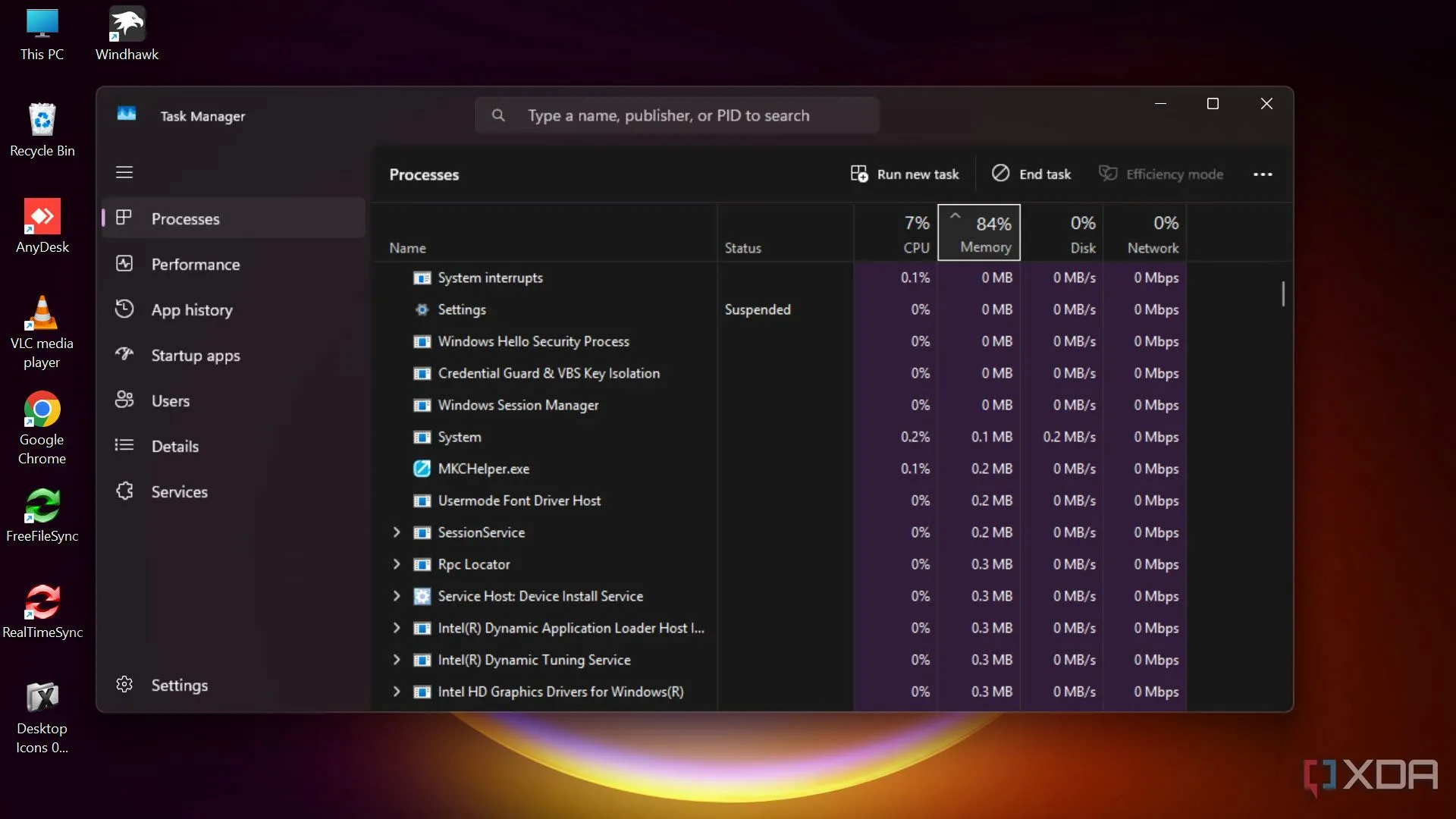 Giao diện Task Manager hiển thị mức sử dụng bộ nhớ (RAM) cao do nhiều ứng dụng đang chạy
Giao diện Task Manager hiển thị mức sử dụng bộ nhớ (RAM) cao do nhiều ứng dụng đang chạy
Cách khắc phục tình trạng laptop bị nóng do quá tải:
- Tắt tất cả các tiến trình không cần thiết và tiêu tốn nhiều tài nguyên từ Task Manager.
- Nếu bạn đang sử dụng trình duyệt, hãy giữ số lượng tab ở mức tối thiểu và đóng những tab không cần dùng đến.
- Chuyển sang các ứng dụng thay thế nhẹ hơn cho các phần mềm tiêu tốn nhiều tài nguyên của bạn. Ví dụ, thay vì sử dụng Chrome, bạn có thể thử một lựa chọn thay thế tốt hơn như trình duyệt Brave.
- Nếu bạn cần thực hiện các tác vụ nặng và đa nhiệm trên máy tính, hãy cân nhắc nâng cấp phần cứng như tăng RAM (nếu có thể) và lắp đặt một hệ thống tản nhiệt chuyên dụng. RAM lớn hơn sẽ giúp xử lý các ứng dụng nặng hiệu quả hơn.
7. Mã Độc Hoặc Tấn Công Đào Tiền Ảo (Cryptojacking)
Bảo vệ laptop của bạn khỏi phần mềm độc hại
Nếu laptop của bạn đột nhiên bị nóng mặc dù bạn không sử dụng bất kỳ ứng dụng nặng nào, có thể có mã độc đang ẩn mình chạy ngầm và bí mật sử dụng tài nguyên hệ thống của bạn. Kẻ tấn công mạng sử dụng mã độc để theo dõi bạn và lén lút đánh cắp dữ liệu nhạy cảm từ thiết bị của bạn. Chúng được thiết kế để chạy ẩn danh, ngụy trang dưới tên của một ứng dụng hoặc tiến trình hợp pháp.
Laptop của bạn cũng có thể bị tấn công cryptojacking. Trong cuộc tấn công này, những kẻ đào tiền ảo lợi dụng sức mạnh xử lý của hệ thống bạn để đào tiền mã hóa mà bạn không hề hay biết. Chúng có thể khiến CPU và GPU của bạn liên tục chạy ở 100% công suất. Điều này không chỉ gây ra hiện tượng quá nhiệt nghiêm trọng mà còn ngăn cản bạn sử dụng laptop cho các mục đích khác.
Để khắc phục:
- Theo dõi mức sử dụng CPU của laptop trong Task Manager. Nếu bạn nhận thấy mức sử dụng bất thường từ một tiến trình không xác định, hãy tắt nó ngay lập tức.
- Cài đặt và chạy một chương trình diệt virus uy tín để quét tìm mã độc. Các chương trình như Malwarebytes hoặc chương trình bảo mật tích hợp sẵn của Windows Defender có thể giúp phát hiện và loại bỏ phần mềm độc hại.
- Luôn cập nhật hệ điều hành và phần mềm của bạn. Các bản cập nhật thường bao gồm các bản vá bảo mật giúp bảo vệ chống lại các mối đe dọa mới.
- Sử dụng tường lửa và tránh tải xuống tệp từ các nguồn không xác định. Hãy cẩn trọng với các tệp đính kèm email và các trang web đáng ngờ.
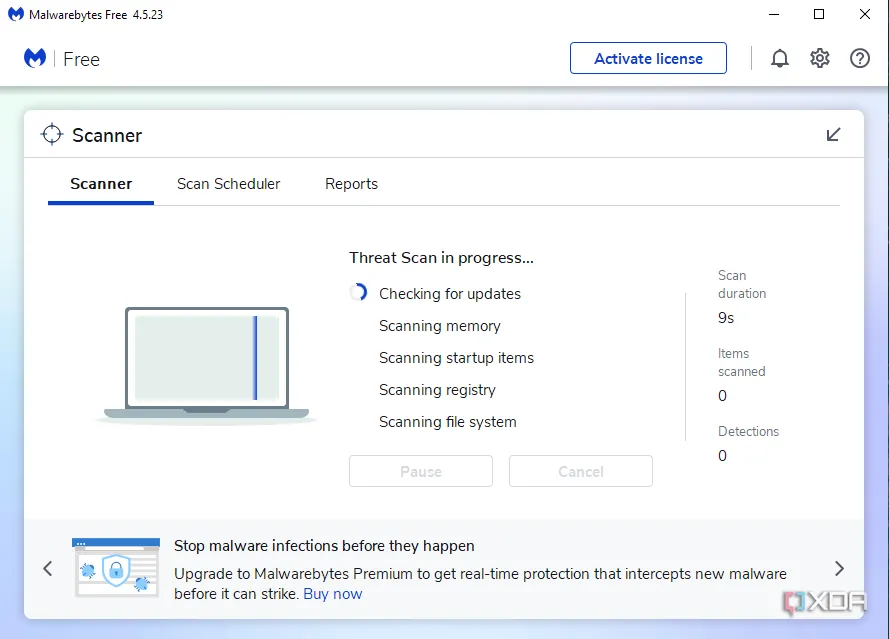 Phần mềm diệt virus Malwarebytes đang quét hệ thống máy tính để tìm và loại bỏ mã độc
Phần mềm diệt virus Malwarebytes đang quét hệ thống máy tính để tìm và loại bỏ mã độc
6. Driver Lỗi Thời Hoặc Không Tương Thích
Cập nhật driver để tối ưu hiệu suất
Driver (trình điều khiển) là cầu nối giữa phần cứng của laptop và hệ điều hành. Một driver lỗi thời hoặc không tương thích có thể khiến phần cứng hoạt động sai cách, dẫn đến tình trạng laptop bị nóng. Điều này đặc biệt đúng đối với các driver của CPU và GPU.
Để khắc phục vấn đề này:
- Cập nhật Windows để nhận các bản cập nhật driver mới nhất. Thường xuyên kiểm tra cập nhật Windows cũng sẽ giúp driver của bạn được cập nhật. Bạn cũng có thể sử dụng Device Manager để cập nhật driver thủ công.
- Nếu driver không được cập nhật thông qua Windows Update, hãy truy cập trang web của nhà sản xuất và tải xuống driver mới nhất cho phần cứng của bạn. Ví dụ, nếu bạn có GPU NVIDIA, hãy truy cập trang web của NVIDIA để tìm driver mới nhất.
- Mở Device Manager và kiểm tra các driver bị hỏng (những driver có dấu chấm than màu vàng). Nếu cần, hãy gỡ cài đặt và cài đặt lại các driver này.
- Nếu việc quản lý driver thủ công quá phức tạp đối với bạn, hãy sử dụng các chương trình chuyên dụng để giữ cho driver của bạn luôn được cập nhật.
5. Ép Xung (Overclocking) CPU Hoặc GPU
Khôi phục về tốc độ xung nhịp mặc định để ổn định hệ thống
Nhiều người dùng chuyên nghiệp thường ép xung CPU và GPU của họ để cải thiện hiệu suất tổng thể của hệ thống. Điều này đẩy các linh kiện phần cứng hoạt động vượt quá giới hạn mặc định của chúng. Ép xung trên các laptop không tương thích hoặc không có hệ thống tản nhiệt đủ mạnh có thể dẫn đến hiện tượng quá nhiệt nghiêm trọng.
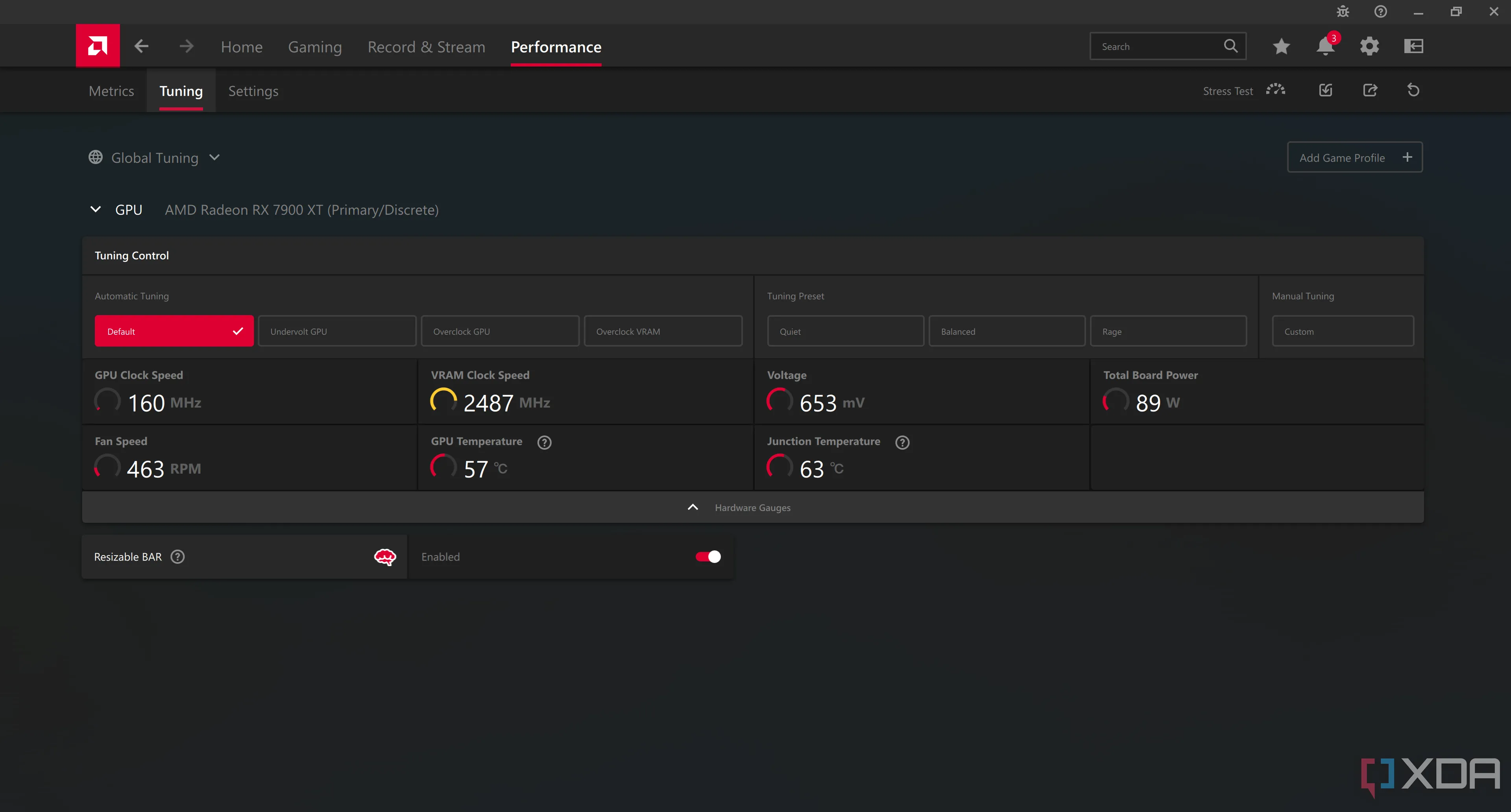 Giao diện phần mềm AMD Radeon Adrenalin cho phép ép xung (overclocking) CPU hoặc GPU
Giao diện phần mềm AMD Radeon Adrenalin cho phép ép xung (overclocking) CPU hoặc GPU
Đây là những gì bạn nên làm để khắc phục tình trạng laptop bị nóng do ép xung:
- Thay đổi lại tốc độ xung nhịp mặc định thông qua cài đặt BIOS hoặc sử dụng phần mềm ép xung.
- Nếu ép xung là cần thiết cho công việc của bạn, hãy đảm bảo laptop của bạn có hệ thống tản nhiệt đầy đủ và hiệu quả.
- Sử dụng các công cụ như HWMonitor để theo dõi nhiệt độ laptop của bạn theo thời gian thực. Sau đó, thực hiện các thay đổi cài đặt ép xung phù hợp với nhiệt độ.
4. Bụi Bẩn Tích Tụ Trong Quạt Và Tản Nhiệt
Bụi bẩn tích tụ bên trong laptop có thể làm tắc nghẽn hệ thống làm mát, khiến nó không hiệu quả.
Theo thời gian, bụi bẩn có thể tích tụ bên trong laptop của bạn, đặc biệt là xung quanh quạt tản nhiệt và heatsink (bộ tản nhiệt), làm giảm khả năng làm mát của chúng. Lớp bụi dày đặc hoạt động như một chất cách nhiệt, ngăn không cho nhiệt thoát ra ngoài. Bụi bẩn tích tụ cũng buộc quạt phải hoạt động mạnh hơn, gây ra tiếng ồn và giảm hiệu quả. Đây là một trong những nguyên nhân phổ biến nhất khiến laptop bị nóng.
 Bên trong laptop Razer Blade 18, cho thấy quạt tản nhiệt và heatsink bị bám bụi
Bên trong laptop Razer Blade 18, cho thấy quạt tản nhiệt và heatsink bị bám bụi
Để khắc phục vấn đề này:
- Tắt laptop, tháo pin (nếu pin có thể tháo rời) và mở nắp lưng.
- Sử dụng một bàn chải nhỏ hoặc tốt hơn là bình khí nén để loại bỏ bụi bẩn tích tụ xung quanh quạt và khe thông hơi. Hãy thực hiện cẩn thận để tránh làm hỏng các linh kiện bên trong.
- Nếu bạn thấy quạt tản nhiệt bị tắc nghẽn quá nhiều và không thể làm sạch được, hãy thay thế nếu mẫu laptop của bạn cho phép.
Bụi bẩn tích tụ có thể trở thành một vấn đề lớn, nhưng hoàn toàn có thể tránh được nếu vệ sinh laptop thường xuyên. Tuy nhiên, vệ sinh thường xuyên không có nghĩa là bạn phải tháo rời laptop hàng tuần hoặc hàng tháng. Lý tưởng nhất, bạn có thể giữ laptop sạch sẽ bằng cách thổi khí nén qua các khe thoát khí vài tháng một lần mà không cần mở nắp.
3. Quạt Tản Nhiệt Bị Lỗi Hoặc Hoạt Động Quá Sức
Kiểm tra và thay thế quạt bị trục trặc
Trong quá trình sử dụng laptop, nếu bạn nhận thấy quạt phát ra tiếng ồn bất thường, hoạt động không liên tục, liên tục chạy ở tốc độ cao bất thường hoặc không quay chút nào, đây là dấu hiệu cho thấy quạt đang gặp sự cố và cần được thay thế sớm. Quạt tản nhiệt của laptop có thể bị trục trặc do tắc nghẽn hoặc các lý do khác, hoặc đơn giản chỉ là do kết nối lỏng lẻo.
 Quạt tản nhiệt bên trong laptop Razer Blade 14 và 18 khi đã tháo nắp đáy, cần kiểm tra hoặc thay thế
Quạt tản nhiệt bên trong laptop Razer Blade 14 và 18 khi đã tháo nắp đáy, cần kiểm tra hoặc thay thế
Đây là những gì bạn nên làm để khắc phục:
- Mở nắp lưng laptop và kiểm tra các kết nối lỏng lẻo. Đảm bảo rằng quạt được kết nối đúng cách với bo mạch chủ.
- Nếu quạt không thể sửa chữa được, hãy thay thế nó bằng một mẫu tương thích nếu laptop của bạn cho phép thay thế.
- Sử dụng các công cụ chẩn đoán như HWMonitor và SpeedFan để theo dõi hiệu suất của quạt.
- Một số ứng dụng cũng cho phép bạn điều chỉnh tốc độ của quạt đang chạy quá nhanh. Tuy nhiên, chỉ một số ít mẫu laptop hỗ trợ các ứng dụng như vậy. Nếu máy của bạn có, hãy tận dụng ứng dụng đó để điều chỉnh tốc độ quạt.
2. Keo Tản Nhiệt Cũ Hoặc Bị Khô
Tra lại keo tản nhiệt để truyền nhiệt tốt hơn
Nếu bạn thắc mắc điều gì giúp CPU và GPU tích hợp bên trong laptop của bạn luôn mát mẻ, đó chính là keo tản nhiệt. Đây là một vật liệu dẫn nhiệt giúp truyền nhiệt từ các linh kiện bên trong ra bộ tản nhiệt (heatsink). Tuy nhiên, theo thời gian, keo tản nhiệt sẽ bị khô và mất đi hiệu quả. Điều này cuối cùng dẫn đến tình trạng laptop bị nóng.
Để khắc phục:
- Tắt laptop, tháo nắp lưng và tháo heatsink.
- Làm sạch lớp keo tản nhiệt cũ đã khô bằng dung dịch vệ sinh chuyên dụng và một miếng vải không xơ. Trong quá trình này, đảm bảo rằng bề mặt GPU và CPU cũng sạch sẽ.
- Bây giờ, hãy nhỏ một giọt keo tản nhiệt chất lượng cao cỡ hạt đậu lên cả GPU và CPU.
- Đảm bảo keo được trải đều mà không bị quá nhiều.
- Gắn lại heatsink và nắp lưng của laptop.
1. Sự Cố Với Pin Hoặc Bộ Sạc
Kiểm tra các linh kiện nguồn của laptop
Nếu bạn nhận thấy laptop của mình chỉ bị nóng khi đang sạc, có thể là do các vấn đề với pin hoặc bộ sạc. Một viên pin bị hỏng có thể bị sạc quá mức, gây ra quá nhiệt. Mặt khác, bộ sạc bị trục trặc hoặc sạc không chính hãng có thể cung cấp nguồn điện không ổn định, dẫn đến tình trạng laptop bị nóng.
 Pin laptop Framework 13 AMD, một thành phần có thể gây ra hiện tượng quá nhiệt nếu bị lỗi hoặc chai phồng
Pin laptop Framework 13 AMD, một thành phần có thể gây ra hiện tượng quá nhiệt nếu bị lỗi hoặc chai phồng
Đây là những gì bạn có thể làm:
- Kiểm tra xem pin có bị phồng hoặc hư hỏng không. Nếu đúng như vậy, hãy thay thế ngay lập tức vì pin phồng là một mối nguy hiểm lớn về an toàn.
- Tránh giữ laptop luôn cắm sạc khi đã đầy pin.
- Chỉ sử dụng bộ sạc chính hãng hoặc được nhà sản xuất khuyến nghị. Không phải mọi nhà sản xuất bộ sạc đều tuân thủ các tiêu chuẩn an toàn cần thiết.
Giữ laptop của bạn mát mẻ và hoạt động trơn tru
Một chiếc laptop bị nóng không chỉ gây bất tiện mà về lâu dài, nó có thể làm giảm tuổi thọ của thiết bị hoặc gây hỏng vĩnh viễn các linh kiện bên trong. Nếu bạn không muốn phải đối phó với những khoản sửa chữa hoặc thay thế tốn kém, tốt hơn hết là hãy tìm ra nguyên nhân gốc rễ của tình trạng quá nhiệt và khắc phục nó ngay lập tức. Một chiếc laptop được bảo trì tốt sẽ luôn mang lại cho bạn sự an tâm và hiệu suất ổn định.


